電腦版WPS表格查找指定內容方法
時間:2022-09-19 17:26:20作者:極光下載站人氣:30
有的時候我們在使用wps表格編輯很多數據時候,由于數據太多,想要找到自己需要的數據就會比較難找,那么就可以使用表格中的查找功能來查找,只需要將查找功能打開,在框中輸入想要查找的內容,可以選擇查找全部,也可以選擇查找下一個,如果查找全部的話,在窗口的下方會出現查找的全部內容,這樣你就可以看到想要查找的內容具體的位置了,使用查找功能一般是那種編輯的數據較多的情況下可以很方便的將想要查找的內容查找出來,下方是關于如何使用WPS表格查找指定內容的具體操作方法,有需要的小伙伴可以試一下。
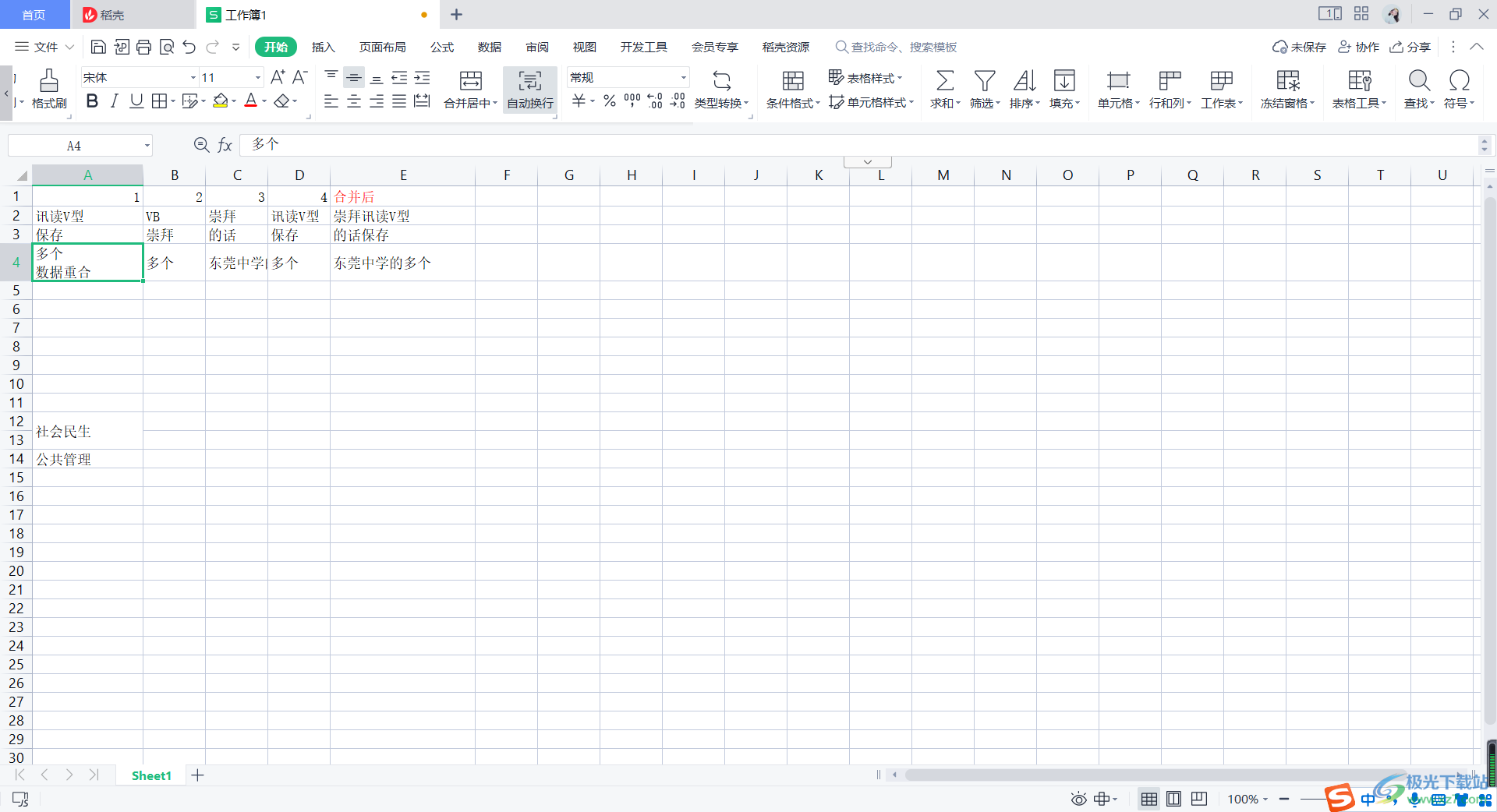
方法步驟
1.將表格打開,點擊打開【開始】選項,然后在菜單選項中選擇【查找】,點擊打開。

2.之后在打開的選項中,再次點擊一下【查找】選項,如圖所示。
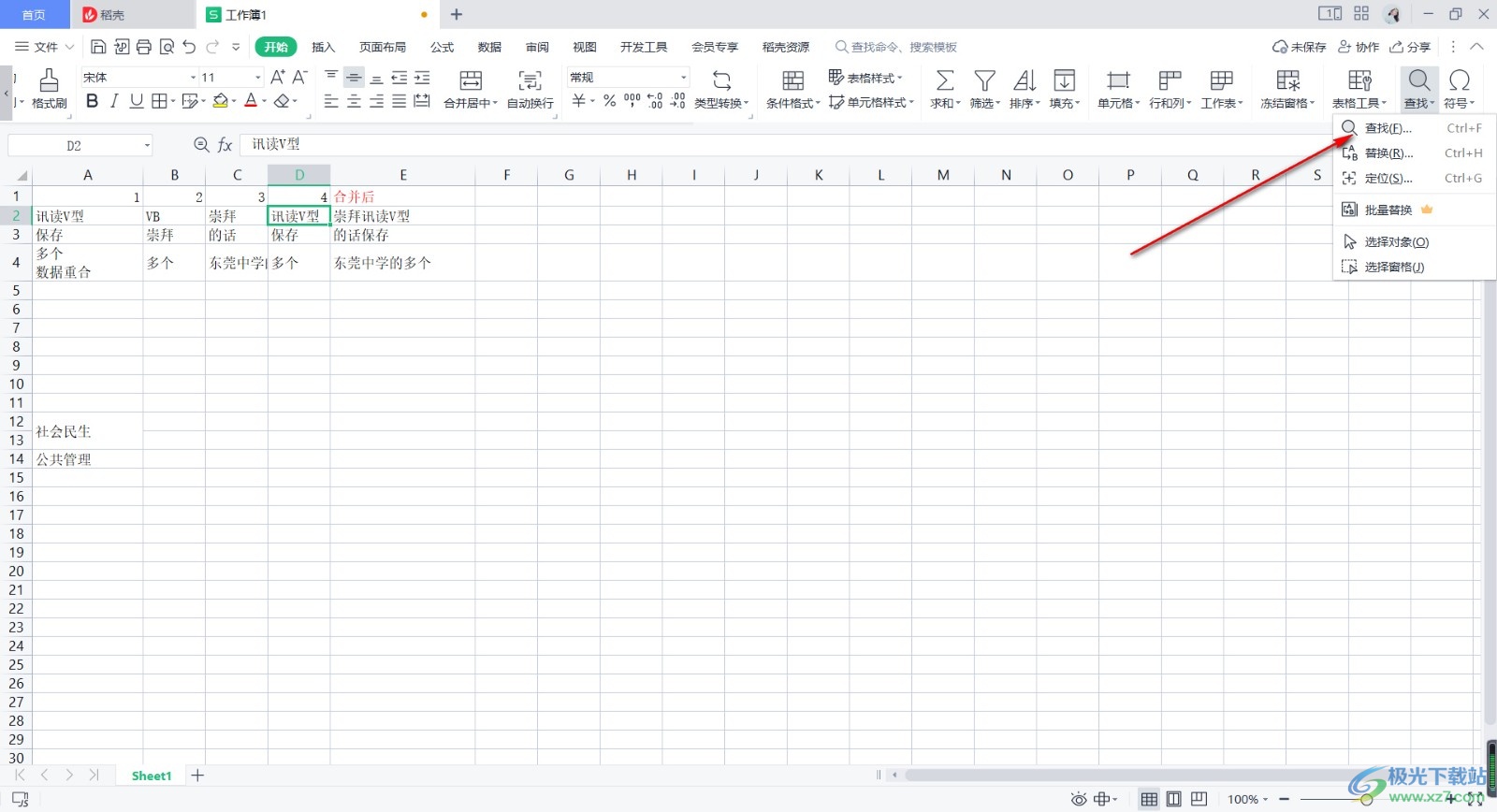
3.隨后就會彈出一個查找的頁面窗口,在框中輸入想要查找的內容,然后點擊【下一個】或者【上一個】可以查看到自己需要的內容。
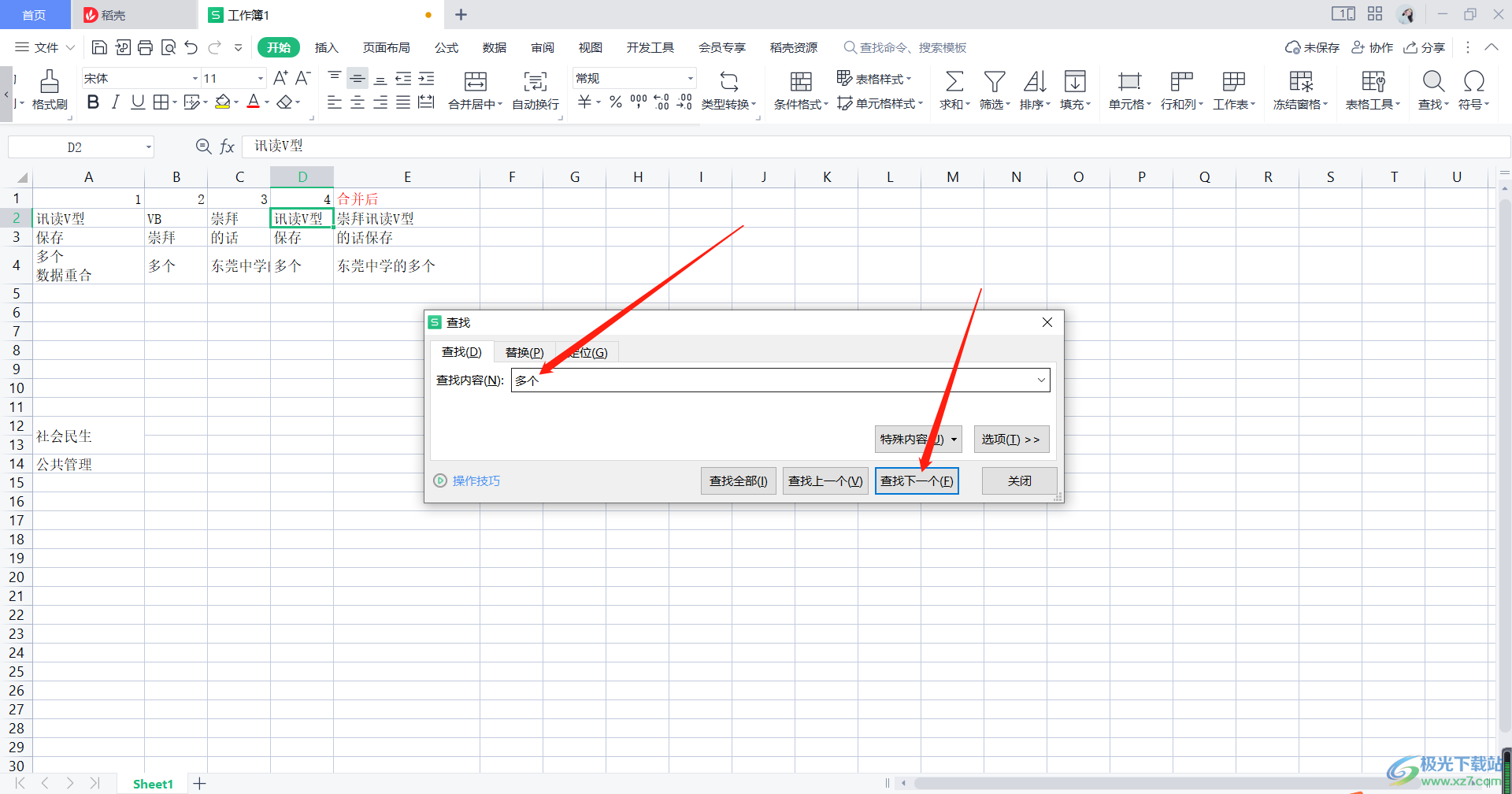
4.你也可以選擇【查找全部】,然后頁面下方就會出現你想要查找的全部內容,如圖所示。
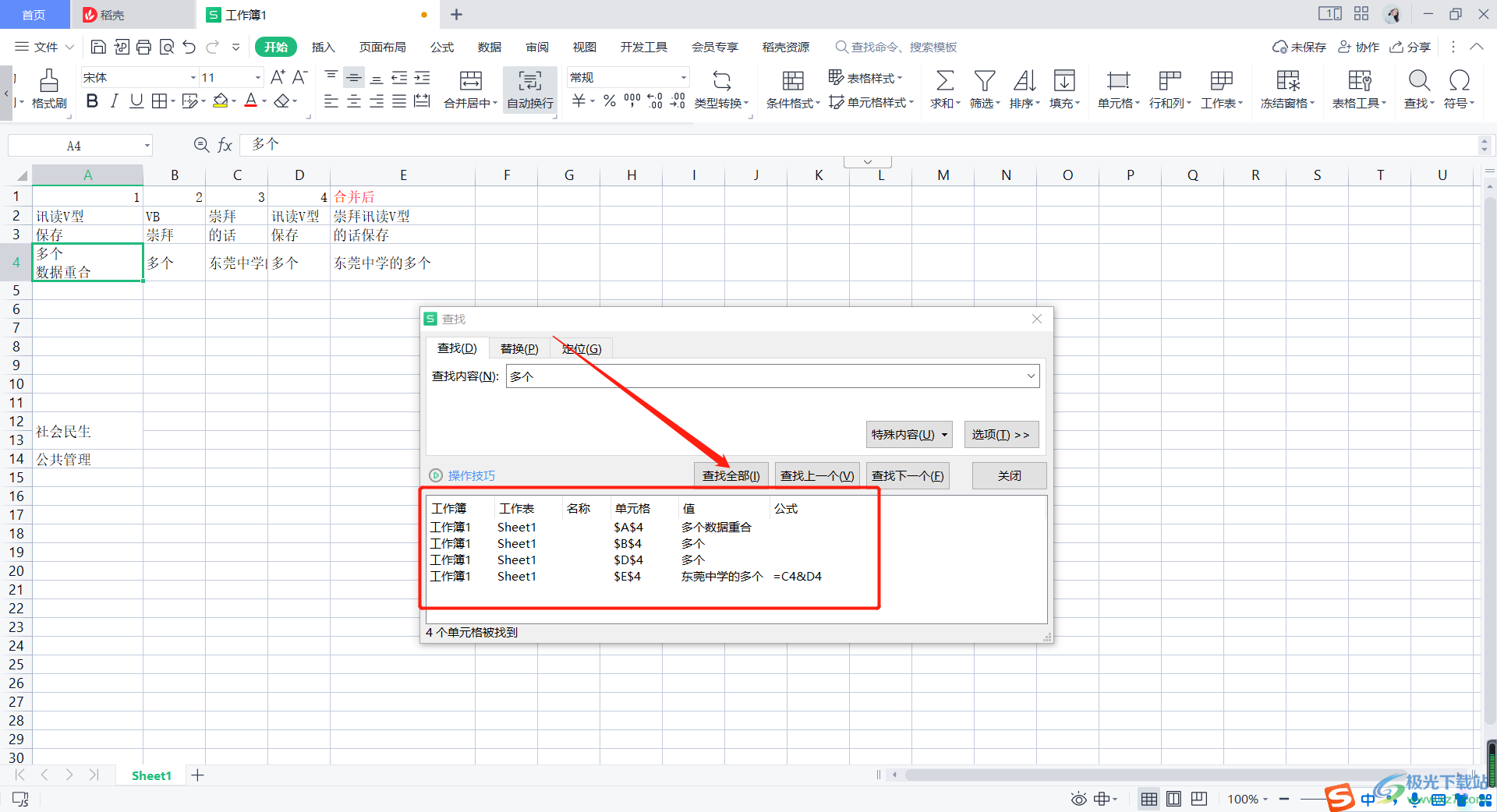
很多時候由于在WPS表格中編輯的數據很多,想要查找某一個數據就會使用到查找功能會比較方便,并且很快速的就能查找到自己需要的內容,快來試試吧。

大小:240.07 MB版本:v12.1.0.18608環境:WinAll
- 進入下載
標簽WPS表格查找指定內容,WPS
相關推薦
相關下載
熱門閱覽
- 1百度網盤分享密碼暴力破解方法,怎么破解百度網盤加密鏈接
- 2keyshot6破解安裝步驟-keyshot6破解安裝教程
- 3apktool手機版使用教程-apktool使用方法
- 4mac版steam怎么設置中文 steam mac版設置中文教程
- 5抖音推薦怎么設置頁面?抖音推薦界面重新設置教程
- 6電腦怎么開啟VT 如何開啟VT的詳細教程!
- 7掌上英雄聯盟怎么注銷賬號?掌上英雄聯盟怎么退出登錄
- 8rar文件怎么打開?如何打開rar格式文件
- 9掌上wegame怎么查別人戰績?掌上wegame怎么看別人英雄聯盟戰績
- 10qq郵箱格式怎么寫?qq郵箱格式是什么樣的以及注冊英文郵箱的方法
- 11怎么安裝會聲會影x7?會聲會影x7安裝教程
- 12Word文檔中輕松實現兩行對齊?word文檔兩行文字怎么對齊?
網友評論